Einleitung
Für eine leichtere Reparatur kannst du unseren Reparatursatz benutzen. Folge dazu dieser kürzeren Anleitung, um den kompletten Bildschirm deines iPhones auszutauschen.
Wenn du mehr Erfahrung hast, hilft dir diese Anleitung "nur" die LCD und Touchscreen Einheit des iPhone 7 Plus auszutauschen (d.h. das reine Frontpanel). Du musst dazu verschiedene Bauteile vom alten Bildschirm auf das Neuteil übertragen, bevor du es einbaust, inklusive der Frontkamera, dem Ohrhörer-Lautsprecher, der LCD Abschirmung und dem Home/Touch ID Sensor.
Diese Anleitung zeigt dir, wie du einen defekten oder gebrochenen Bildschirm an einem iPhone 7 Plus wechseln kannst.
Das beinhaltet den Austausch der Frontkamera, der Ohrhörer-Lautsprecher, der LCD Abschirmung, und der Home/Fingerabdrucksensor Einheit.
In jedem Fall ist es sehr wichtig, sorgfältig den originalen Home Button/TouchID-Sensor vom alten auf das neue Display zu übertragen. Dieser Sensor ist von Apple mit dem originalen Logic Board gepaart, ein Ersetzen macht das iPhone unbrauchbar!
Werkzeuge
Ersatzteile
-
-
Schalte das iPhone aus, bevor du es auseinandernimmst.
-
Entferne die zwei 3,4 mm Pentalobe Schrauben an der Unterseite des iPhones.
-
-
-
Wenn dein Display zerbrochen ist, dann solltest du ein weiteres Zerbrechen verhindern und Verletzungen während der Reparatur vermeiden, indem du Klebeband auf der Glasscheibe befestigst.
-
Klebe überlappende Streifen von durchsichtigem Paketband über das Display des iPhones, bis die ganze Frontscheibe bedeckt ist.
-
Wenn die Scheibe so stark geplittert ist, dass du den Saugheber während der nächsten Schritte nicht ansetzen kannst, dann kannst du versuchen, ein sehr starkes Stück Klebeband (etwa Panzerband) zu einem Griff zu falten und aufzukleben. Versuche dann das Display damit anzuheben. (so wie im dritten Bild gezeigt)
-
-
-
Lege einen heißen iOpener eine Minute lang auf die untere Kante des iPhones oder benutze einen Haartrockner, um den Kleber darunter weich zu machen.
-
-
-
Ziehe den Saugnapf mit festem und konstantem Druck nach oben, bis sich eine kleine Lücke zwischen der Displayeinheit und dem Rückgehäuse bildet.
-
Führe die flache Seite eines Spudgers in diese Lücke ein.
-
Drehe den Spudger, während du den Saugnapf weiter nach oben ziehst, um die Lücke zwischen Display und Rückgehäuse zu vergrößern.
-
-
-
Führe die flache Seite des Spudgers zwischen dem Front Panel und dem Rückgehäuse an die untere linke Ecke des iPhone.
-
Ziehe das Werkzeug von der unteren Ecke die linke Seite hinauf zu den Lautstärketasten und dem Stumm-Schalter und löse so den Kleber, der das Display hält.
-
-
-
Entferne das Werkzeug von der linken Seite des iPhones und setze das flache Ende in die Ecke rechts unten ein.
-
Ziehe die flache Seite des Werkzeugs entlang der rechten Seite nach oben, um den Klebestreifen zu lösen, der das Display fixiert.
-
-
-
Fahre mit einem Opening Pick unter dem Display am oberen Rand des iPhones entlang, um den restlichen Klebstoff zu lösen.
-
-
-
Ziehe die Displayeinheit etwas von der oberen Kante des Telefons weg, um die Clips zu lösen, die sie am Rückgehäuse halten.
-
Öffne das iPhone, indem du das Display von der linken Seite her aufklappst, wie die Rückseite eines Buches.
-
-
-
Entferne die folgenden Dreipunkt Y000-Schrauben, die die Blende des unteren Displaykabels am Logic Board fixieren:
-
Drei 1,2mm Schrauben
-
Eine 2,6mm Schraube
-
-
-
Mit der Spitze eines Spudgers kannst du den Batterieanschluss aus seinem Stecker auf dem Logic Board heben.
-
-
-
Nutze das flache Ende eines Sprudgers oder einen Fingernagel, um die beiden unteren Displaystecker aus ihren Buchsen auf dem Logic Board zu hebeln.
-
Wenn du nach dem Zusammenbau kein Bild hast, das Display nur weiße Zeilen zeigt oder die Touchfunktion teilweise oder ganz ausgefallen ist, dann löse noch einmal diese beiden Kabel und verbinde sie neu. Achte darauf, dass sie gut sitzen.
-
-
-
Entferne die drei Dreipunkt Y000 Schrauben, mit denen die Abdeckung über der Buchse für den Sensor des Front Panels befestigt ist.
-
Eine 1,3mm Schraube
-
Zwei 1,0mm Schraube
-
Entferne die Abdeckung.
-
-
-
Ziehe den Stecker der Front Panel Sensoreinheit aus der entsprechenden Buchse auf dem Logic Board.
-
-
-
Entferne die Displayeinheit.
-
Unterbrich hier während des Zusammenbaus wenn du den Klebstoff um die Kanten des Displays ersetzen willst.
-
-
-
Entferne die fünf Kreuzschlitzschrauben, die die Halteklammer des Ohrhörer-Lautsprechers halten:
-
Zwei 1,8 mm Schrauben
-
Eine 2,3 mm Schraube
-
Eine 2,4 mm Schraube
-
Eine 2,8 mm Schraube
-
-
-
Mit dem flachen Ende eines Spudgers kannst du die Frontkamera aus ihrer Halterung heben.
-
Biege vorsichtig das Flachbandkabel der Kamera zur Seite, um an den Ohrhörer-Lautsprecher darunter zu kommen.
-
-
-
Klappe vorsichtig die Kamera und das daran angeschlossene Flachbandkabel nach unten, um an die darunter liegenden Bauteile zu gelangen.
-
-
-
Schiebe einen Spudger unter das Kabel des Umgebungslichtsensors und hebe den Sensor aus seinem Sitz.
-
-
-
Schiebe die Spitze eines Spudgers unter das Kabel des Näherungssensors und hebe den Sensor aus seinem Sitz.
-
-
-
Setze die scharfe Kante eines iFixit Opening Tools unter das Flachbandkabel der Frontkamera-Einheit am anderen Ende der Frontkamera.
-
Heble nach oben, um die Kante des Flachbandkabels von der Rückseite des Displays zu trennen.
-
-
-
Setze die Spitze eines Spudgers unter genau den Teil das Kabel, den du im vorigen Schritt getrennt hast.
-
Fahre fort den Rest des Kabels zu trennen, indem du den Spudger in Richtung des Reihe aus kreisförmigen goldenen Ohrhörerkontakten schiebst.
-
-
-
Benutze weiterhin den Spudger, um sorgfältig den Rest des Kabels von der Rückseite des Displays zu lösen.
-
-
-
Entferne die gesamte Frontkamera und Sensorkabel Einheit.
-
Zwischen dem Display und drei Reihen von Kupferkontakten auf der Rückseite des Kamerakabels/Sensorkabels ist ein Stück schwarzes doppelseitiges Isolierband angebracht. Es bleibt entweder am Display kleben, oder es kommt mit dem Kabel heraus.
-
-
-
Entferne die vier Y000 Schrauben, mit der die Abdeckung des Home / Touch ID-Sensors befestigt ist:
-
Eine 1,1 mm Schraube
-
Drei 1,3 mm Schraube
-
-
-
Heble unter der linken Kante des Steckers vom Home Button Kabel und löse ihn aus seinem Anschluss heraus.
-
Wenn der Stecker komplett hochklappt, ohne sich zu lösen dann drücke das Kabel an der Oberkante des Steckers mit dem flachen Ende des Spudgers nach unten und heble gleichzeitig die linke Kante des Steckers hoch. Beschädige nicht das Kabel oder den Stecker, sonst kannst du den Sensor auf Dauer zerstören.
-
-
-
Heble behutsam den darunterliegenden Stecker hoch und biege ihn aus dem Weg für das Home Button/TouchID Kabel.
-
Wenn sich der Stecker nicht leicht hochhebeln lässt, dann erwärme den Kleber des Steckers mit einem Haartrockner oder einem iOpener, versuche es dann nochmals.
-
Versuche nicht, den Stecker ganz abzulösen - klappe ihn einfach ein wenig hoch, so dass das darunterliegende Home Button/TouchID Sensorkabel entfernt werden kann.
-
-
-
Drehe die Displayeinheit herum. Nimm einen Haartrockner oder bereite einen iOpener vor und erwärme etwa 90 Sekunden lang die Unterkante des Displays, damit der Kleber darunter weich wird.
-
-
-
Schneide vorsichtig mit einem Plektrum durch den Kleber, der das Home / Touch ID Sensorkabel an der Rückseite des Displays hält.
-
-
-
Entferne die Home/Touch ID Sensoreinheit, indem du sie über die Vorderseite des Displays herausnimmst.
-
-
-
Schäle das obere rechteckige Stück des Aufklebers auf der LCD Abschirmung ab, um es von dem darunterliegenden Flachbandkabel zu trennen.
-
-
-
Um die drei 1,1 mm Schrauben auf der einen Seite der EMI Abschirmung des Displays heraus zu drehen, benutze einen Y000 Schrauber.
-
-
-
Benutze einen Y000 Schraubendreher, um zwei weitere 1,1 mm Schrauben auf der anderen Seite der LCD Abschirmung heraus zu drehen.
-
-
-
Hebe die LCD Abschirmung an, und drücke dabei gleichzeitig das Flachbandkabel welches darum läuft nach unten.
-
Schiebe dieses Kabel durch den Ausschnitt in der LCD Abschirmung und passe dabei auf, dass es nicht hängen bleibt.
-
Vergleiche dein neues Ersatzteil genau mit dem Originalteil. Möglicherweise musst du fehlende Bauteile übertragen oder Schutzfolien abziehen, bevor du es einbauen kannst.
Um dein Gerät wieder zusammenzusetzen, folge den Schritten in umgekehrter Reihenfolge.
Entsorge deinen Elektromüll fachgerecht.
Die Reparatur verlief nicht wie geplant? Probiere zunächst einige grundsätzliche Lösungsmöglichkeiten. Auf unserem Antwortenforum findest du Hilfe bei der Fehlerbehebung.
18 Kommentare
Step 14 Pic# 3 the second cable damaged , what can i do ?!
If you damaged only the cable and nothing else, replacing the display should solve the problem—it will come with new cables attached.
For anyone performing hardware exchanges, there is a free app on Apple store called Dr. Phone that can be used to test the several hardware components… Nice to do before closing it up..
H. Alves -
Has anyone else had trouble getting the Y000 screws out from the bracket over the home/Touch ID sensor? All other Y000 came out no problem. These are fighting me. The driver seems to be spinning in place as if too big. Follow up question. If I strip these screws, any idea how to get them out then?
In my situation the Y screw behind the Home/Fingerprint Button seems to be GLUED ON by design to prevent inexperienced non-certified Apple replacers to remove it. So what I did was left it on to prevent stripping the screw and breaking the button. I just CAREFULLY BENT the metal bracket AT AN ANGLE so that I can maneuver the whole assembly into the hole of the screen and remove it.
















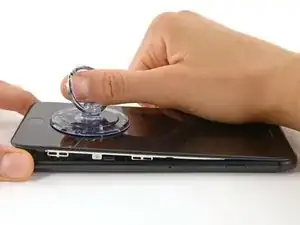








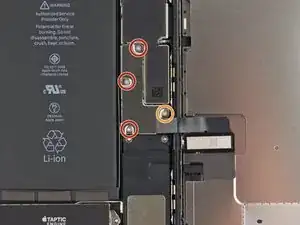





























































The recommendation of discharging the battery is completely unnecessary. Even a 25% charged battery can explode. Completely ridiculous suggestion.
pargoff -
The risk of thermal runaway on these batteries decreases with the battery's SOC (state of charge). Below 50% charge the risk is fairly low, and at 25% charge the risk of a thermal event is near zero. If I recall correctly, the same suggestion appears in Apple's official (non-public) service manuals for the iPhone.
Jeff Suovanen -
@jeffsu Yes, that is correct. Apple does require all certified staff to discharge the battery below 25%. This is an industry standard for all LiION batteries. If you don’t want to do this, just make sure to not puncture the battery and disconnect it first thing.
Ben Meinhart -
Hang on a second here, doesn’t the Ifixit part I ordered come with the seals? The display assembly? It doesn’t. Now I have to wait another week?!
Vanessa Pinter -
How do you turn off if the screen isn’t responding to touch?
adam -
The replacement battery came with the seal—but how do you put it on???
lkollar -
Instructions for replacing the seal are here: Austausch der iPhone Display Klebestreifen
bester -
I just found the instructions on how to install the seals AFTER I was completed and had to figure it out. Maybe, just maybe you should link this somewhere on the guild instead of buried in a comment. Just a thought.
Charles Meitin -
Step 1 is: Read through all the steps and comments or the method prior to starting on this Step 1. There's a lot of much needed information and experience that you can learn from which will reduce the chance of struggling, wasting time or even breaking your device.
My favourites are:
Use a hot water bottle.
Label all screws you remove with their size and location on a piece of paper with double sided sticky tape.
Test the lightning assembly at step 13
There is a Standoff driver bit in the box, don't use a screwdriver.
etc...
Neil Eriksen -
A tip for looking out for all those little screws. I used an ice block tray, for all the little screws etc. I numbered each with the step number, as in the instructions, but not all steps have bits to look out for. Where two different size screws are used I had a tray for each size and marked step a and step b. For this I coloured each tray sticker with the colour of the screw as shown in the instructions. All this worked a treat with no confusion or using the wrong part.
Herb
Herb Adler -